Τι είναι οι πίνακες ελέγχου και οι αναφορές στο Excel;

Στο Excel, είναι κρίσιμο να κατανοήσουμε τη διαφορά μεταξύ αναφορών και πινάκων εργαλείων για την αποτελεσματική ανάλυση και οπτικοποίηση δεδομένων.
Σε κάθε εφαρμογή του Office 2013, μπορείτε να δημιουργήσετε, να ανοίξετε και να αποθηκεύσετε αρχεία δεδομένων. Ένα αρχείο δεδομένων αποθηκεύει την εργασία σας σε μια συγκεκριμένη εφαρμογή. Εάν δεν αποθηκεύσετε την εργασία σας, ό,τι έχετε εισαγάγει εξαφανίζεται όταν κλείσετε την εφαρμογή ή απενεργοποιήσετε τον υπολογιστή σας.
Κάθε εφαρμογή του Office 2013 έχει τη δική της μορφή αρχείου δεδομένων. Για παράδειγμα:
Word: Αρχεία εγγράφων, .docx
Excel: Αρχεία βιβλίου εργασίας, .xlsx
PowerPoint: Αρχεία παρουσίασης, .pptx
Outlook: Αρχεία προσωπικών φακέλων, .pst
Το Word, το Excel και το PowerPoint χρησιμοποιούν ξεχωριστό αρχείο δεδομένων για κάθε έργο στο οποίο εργάζεστε. Κάθε φορά που χρησιμοποιείτε ένα από αυτά τα προγράμματα, ανοίγετε και αποθηκεύετε αρχεία δεδομένων. Το Outlook χρησιμοποιεί μόνο ένα αρχείο δεδομένων για όλες τις δραστηριότητές σας. Αυτό το αρχείο αποθηκεύεται και ανοίγει αυτόματα για εσάς, επομένως συνήθως δεν χρειάζεται να σκέφτεστε τη διαχείριση αρχείων δεδομένων στο Outlook.
Τα βήματα για την αποθήκευση και το άνοιγμα των αρχείων δεδομένων είναι σχεδόν ακριβώς τα ίδια σε κάθε εφαρμογή, επομένως η εκμάθησή τους σε ένα πρόγραμμα σάς δίνει ένα καλό ξεκίνημα στα άλλα προγράμματα.
Καθώς εργάζεστε σε μια εφαρμογή, το περιεχόμενο που δημιουργείτε αποθηκεύεται στη μνήμη του υπολογιστή. Αυτή η μνήμη είναι μόνο προσωρινή αποθήκευση. Όταν βγαίνετε από την εφαρμογή ή τερματίζετε τη λειτουργία του υπολογιστή, ό,τι είναι αποθηκευμένο στη μνήμη ξεπλένεται για πάντα — εκτός αν το αποθηκεύσετε.
Την πρώτη φορά που αποθηκεύετε ένα αρχείο, η εφαρμογή σας ζητά να εισαγάγετε ένα όνομα για αυτό. Μπορείτε επίσης να επιλέξετε διαφορετική τοποθεσία αποθήκευσης ή/και τύπο αρχείου.
Όταν αποθηκεύετε ξανά ένα αρχείο που είχατε αποθηκεύσει στο παρελθόν, το πλαίσιο διαλόγου Αποθήκευση ως δεν εμφανίζεται ξανά. το αρχείο αποθηκεύεται με τις πιο πρόσφατες ρυθμίσεις. Εάν θέλετε να αλλάξετε τις ρυθμίσεις (όπως τη θέση ή τον τύπο αρχείου) ή να αποθηκεύσετε με διαφορετικό όνομα, επιλέξτε Αρχείο→Αποθήκευση ως.
Οι μακροεντολές είναι εγγεγραμμένα κομμάτια κώδικα που μπορούν να αυτοματοποιήσουν ορισμένες δραστηριότητες σε ένα πρόγραμμα, αλλά μπορούν επίσης να μεταφέρουν ιούς. Οι προεπιλεγμένες μορφές δεν υποστηρίζουν μακροεντολές για αυτόν τον λόγο. Εάν χρειάζεται να δημιουργήσετε ένα αρχείο που περιλαμβάνει μακροεντολές, μπορείτε να αποθηκεύσετε σε μορφή με δυνατότητα μακροεντολής.
Ανοίξτε το Word. Κάντε κλικ στο πρότυπο Welcome to Word για να ξεκινήσετε ένα νέο έγγραφο που βασίζεται σε αυτό.
Επιλέξτε Αρχείο → Αποθήκευση.
Εμφανίζεται η οθόνη Αποθήκευση ως της προβολής Backstage. Σημειώστε ότι το SkyDrive σας είναι η προεπιλεγμένη τοποθεσία που έχει επιλεγεί στην επικεφαλίδα Αποθήκευση ως. Για αυτές τις οδηγίες, ωστόσο, κάνετε αποθήκευση στον υπολογιστή σας.
Κάντε κλικ στην επιλογή Υπολογιστής.
Εμφανίζεται μια λίστα με τους φακέλους που χρησιμοποιήσατε πρόσφατα στον τοπικό σας υπολογιστή, όπως φαίνεται εδώ.

Κάντε κλικ στην Αναζήτηση.
Ανοίγει το πλαίσιο διαλόγου Αποθήκευση ως, εμφανίζοντας την προεπιλεγμένη τοπική τοποθεσία (πιθανώς τη βιβλιοθήκη εγγράφων σας).
Στο πλαίσιο κειμένου Όνομα αρχείου, πληκτρολογήστε Tour of Word, όπως φαίνεται σε αυτό το σχήμα.
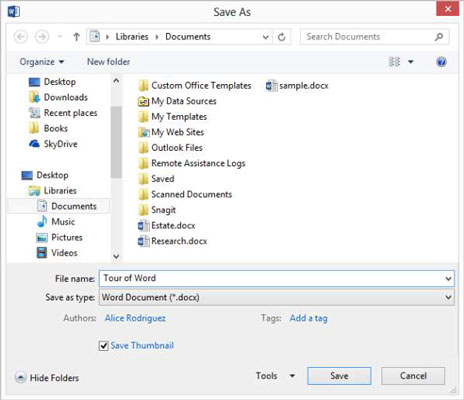
Κάντε κλικ στην Αποθήκευση.
Το αρχείο αποθηκεύεται. Το όνομα του αρχείου εμφανίζεται στη γραμμή τίτλου του Word στο επάνω μέρος του παραθύρου.
Στο Excel, είναι κρίσιμο να κατανοήσουμε τη διαφορά μεταξύ αναφορών και πινάκων εργαλείων για την αποτελεσματική ανάλυση και οπτικοποίηση δεδομένων.
Ανακαλύψτε πότε να χρησιμοποιήσετε το OneDrive για επιχειρήσεις και πώς μπορείτε να επωφεληθείτε από τον αποθηκευτικό χώρο των 1 TB.
Ο υπολογισμός του αριθμού ημερών μεταξύ δύο ημερομηνιών είναι κρίσιμος στον επιχειρηματικό κόσμο. Μάθετε πώς να χρησιμοποιείτε τις συναρτήσεις DATEDIF και NETWORKDAYS στο Excel για ακριβείς υπολογισμούς.
Ανακαλύψτε πώς να ανανεώσετε γρήγορα τα δεδομένα του συγκεντρωτικού πίνακα στο Excel με τέσσερις αποτελεσματικές μεθόδους.
Μάθετε πώς μπορείτε να χρησιμοποιήσετε μια μακροεντολή Excel για να αποκρύψετε όλα τα ανενεργά φύλλα εργασίας, βελτιώνοντας την οργάνωση του βιβλίου εργασίας σας.
Ανακαλύψτε τις Ιδιότητες πεδίου MS Access για να μειώσετε τα λάθη κατά την εισαγωγή δεδομένων και να διασφαλίσετε την ακριβή καταχώρηση πληροφοριών.
Ανακαλύψτε πώς να χρησιμοποιήσετε το εργαλείο αυτόματης σύνοψης στο Word 2003 για να συνοψίσετε εγγραφές γρήγορα και αποτελεσματικά.
Η συνάρτηση PROB στο Excel επιτρέπει στους χρήστες να υπολογίζουν πιθανότητες με βάση δεδομένα και πιθανότητες σχέσης, ιδανική για στατιστική ανάλυση.
Ανακαλύψτε τι σημαίνουν τα μηνύματα σφάλματος του Solver στο Excel και πώς να τα επιλύσετε, βελτιστοποιώντας τις εργασίες σας αποτελεσματικά.
Η συνάρτηση FREQUENCY στο Excel μετράει τις τιμές σε έναν πίνακα που εμπίπτουν σε ένα εύρος ή bin. Μάθετε πώς να την χρησιμοποιείτε για την κατανομή συχνότητας.





